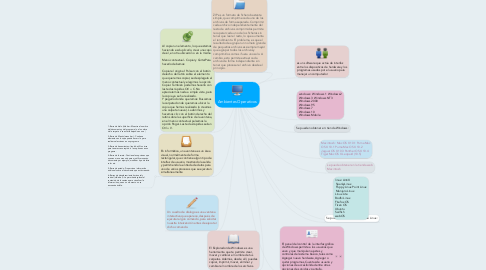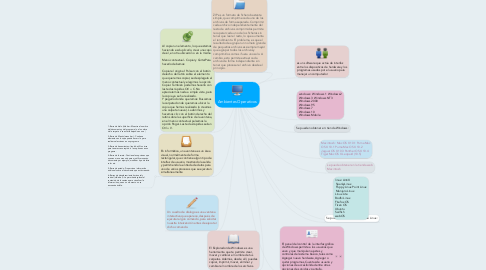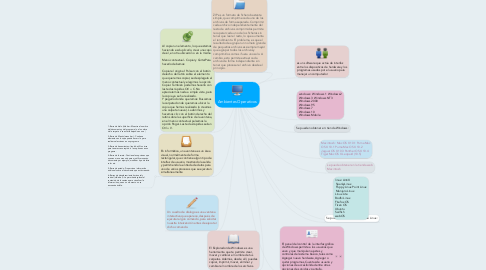Ambientes Operativos
by dalia gonzalez
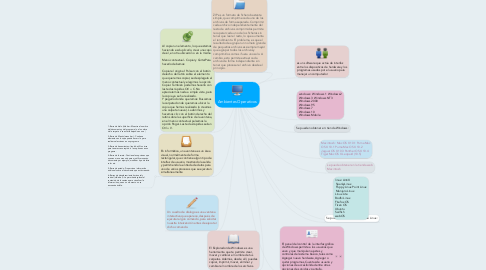
1. Un cuadro de diálogo es una ventana interactiva que aparece, después de ejecutar algún comando, para solicitar nuestra intervención antes de ejecutar dicho comando.
2. El Explorador de Windows es una herramienta que te permite crear, mover y cambiar el nombre de tus carpetas. Además, desde allí, puedes copiar, imprimir, mover, eliminar y cambiar el nombre de los archivos.
3. En informática, una ventana es un área visual, normalmente de forma rectangular, que contiene algún tipo de interfaz de usuario, mostrando la salida y permitiendo la entrada de datos para uno de varios procesos que se ejecutan simultáneamente
3.1. 1.-Barra de título (title bar.- Muestra el nombre del documento y del programa ( o el nombre de la carpeta si se está trabajando en una ) 2.-Barra de Menús (menu bar).- Contiene elementos en los que puede hacer clic para realizar selecciones en un programa 3.-Barra de herramientas.-(tools bar) Nos sirve para tener acceso rapido a las opciones en un progama. 4.-Barra de formato: Contiene las opciones que usamos mas a menudo para modificar nuestro documento por ejemplo, modificar tipo de letra color etc. 5.-Barra de estado. Proporciona información adicional sobre el documento que está creando. 6.-Barras de desplazamiento horizontal y vertical (slide bar).- Le permite desplazar el contenido de la ventana para visualizar la información que en un momento no se encuentra visible.
4. Al copiar un elemento, lo que estamos haciendo es duplicarlo, crear una copia de él, en otra ubicación o en la misma. Menú contextual - Copiar y CortarPara hacerlo debemos: Copiar el original: Pulsar con el botón derecho del ratón sobre el elemento que queremos copiar, se desplegará el menú contextual y elegimos la opción Copiar. También podemos hacerlo con las teclas rápidas Ctrl + C. No apreciaremos nada a simple vista, pero la copia ya se ha realizado. Y pegarlo donde queramos: Buscamos la carpeta donde queramos ubicar la copia que hemos realizado (o creamos una carpeta nueva). La abrimos y hacemos clic con el botón derecho del ratón sobre la superficie de la ventana, en el menú contextual pulsamos la opción Pegar. Las teclas rápidas serían Ctrl + V.
5. ZIP es un formato de fichero bastante simple, que comprime cada uno de los archivos de forma separada. Comprimir cada archivo independientemente del resto de archivos comprimidos permite recuperar cada uno de los ficheros sin tener que leer el resto, lo que aumenta el rendimiento. El problema, es que el resultado de agrupar un número grande de pequeños archivos es siempre mayor que agrupar todos los archivos y comprimirlos como si fuera uno solo. A cambio, esto permite extraer cada archivo de forma independiente sin tener que procesar el archivo desde el principio.
6. Se puede obtener en tienda web Linux:
7. Se pueden obtener en: tienda Windows:
8. es un software que actúa de interfaz entre los dispositivos de hardware y los programas usados por el usuario para manejar un computador
9. windows: Windows 1 Windows 2 Windows 3 Windows NT3 Windows 2000 Windows 95 Windows 7 Windows 10 Windows Mobile
10. linux: AntiX SparkyLinux Puppy Linux Point Linux Manjaro Linux Linux Lite Bodhi Linux Firefox OS Tizen OS Ubuntu Sailfish webOS
11. Macintosh: Mac OS X 10.1 Puma Mac OS X 10.1 Puma Mac OS X 10.2 Jaguar OS X 10.3 Panther OS X 10.4 Tiger Mac OS X Leopard (10.5)
12. se puede obtener en la tienda web Macintosh
13. El panel del control de la interfaz gráfica de Windows permite a los usuarios que vean y que manipulen ajustes y controles del sistema básico, tales como Agregar nuevo hardware, Agregar o quitar programas, Cuentas de usuario y opciones de accesibilidad entre otras opciones de sonidos y pantalla.